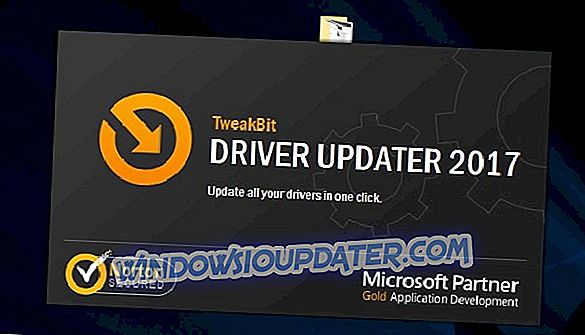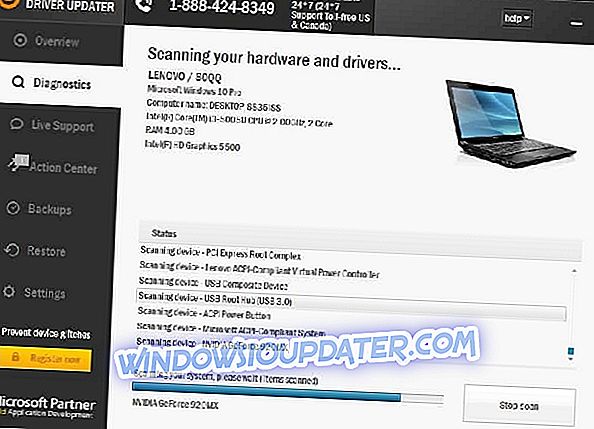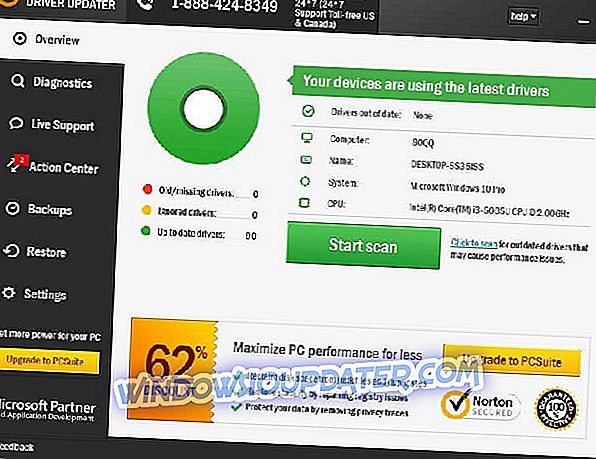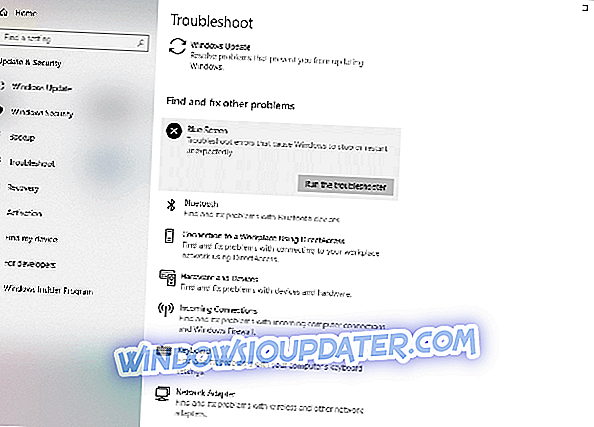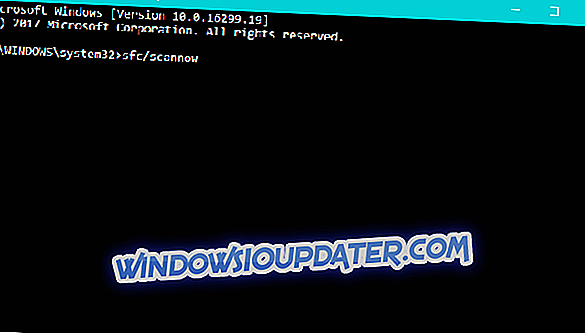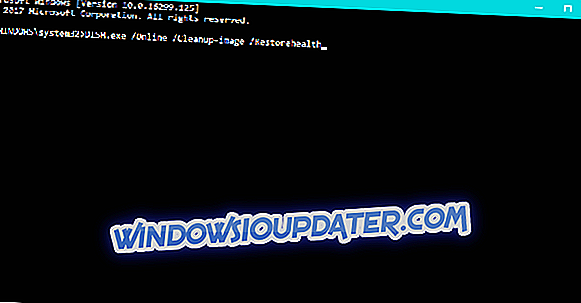DRIVER_PAGE_FAULT_IN_FREED_SPECIAL_POOL και άλλα σφάλματα μπλε οθόνης θανάτου μπορεί να προκαλέσει πολλά προβλήματα στον υπολογιστή σας. Αυτά τα σφάλματα προκαλούνται συνήθως από συγκεκριμένο λογισμικό ή από ελαττωματικό υλικό και επειδή μπορούν να προκαλέσουν τόσα πολλά προβλήματα, σήμερα θα σας δείξουμε πώς να διορθώσετε αυτό το σφάλμα στα Windows 10.
Πώς να διορθώσετε το error του DRIVER_PAGE_FAULT_IN_FREED_SPECIAL_POOL BSoD
Πίνακας περιεχομένων:
- Ενημερώστε τα Windows 10 και όλα τα προγράμματα οδήγησης
- Εκτελέστε την Αντιμετώπιση προβλημάτων υλικού
- Εκτελέστε τη σάρωση SFC
- Εκτελέστε DISM
- Αφαιρέστε το προβληματικό λογισμικό
- Ενημερώστε το υλικολογισμικό SSD
- Επαναφορά των Windows 10
- Ελέγξτε αν το υλικό σας λειτουργεί σωστά
Fix - DRIVER_PAGE_FAULT_IN_FREED_SPECIAL_POOL Σφάλμα των Windows 10
Λύση 1 - Ενημερώστε τα Windows 10 και όλα τα προγράμματα οδήγησης
Πολλά σφάλματα BSoD προκαλούνται από ζητήματα υλικού και λογισμικού και για την επίλυση αυτών των ζητημάτων είναι σημαντικό να ενημερώσετε τα Windows 10. Τα νέα ενημερωτικά δελτία κυκλοφορούν συχνά μέσω του Windows Update και πολλά από αυτά παρέχουν νέες δυνατότητες, είδη διορθώσεων σφαλμάτων που σχετίζονται με το υλικό και το λογισμικό. Εγκαθιστώντας τα πιο πρόσφατα patches, θα βεβαιωθείτε ότι τα Windows 10 σας είναι ενημερωμένα, ασφαλή και χωρίς σφάλματα BSoD.
Αν και οι ενημερώσεις των Windows είναι σημαντικές, είναι εξίσου σημαντικό να εγκαταστήσετε τα πιο πρόσφατα προγράμματα οδήγησης για τις συσκευές σας. Τα Windows 10 χρησιμοποιούν προγράμματα οδήγησης για να επικοινωνούν με το υλικό σας και αν τα προγράμματα οδήγησης δεν λειτουργούν με τα Windows 10, δεν θα μπορείτε να χρησιμοποιήσετε το υλικό σας ή, στην χειρότερη περίπτωση, θα λάβετε σφάλμα BSoD, όπως το DRIVER_PAGE_FAULT_IN_FREED_SPECIAL_POOL. Για να διορθώσετε αυτά τα είδη προβλημάτων, συνιστάται να ενημερώσετε όλους τους οδηγούς σας. Η ενημέρωση των προγραμμάτων οδήγησης είναι αρκετά απλή και μπορείτε να το κάνετε κάνοντας κλικ στον ιστότοπο του κατασκευαστή του υλικού σας και να λάβετε τα πιο πρόσφατα προγράμματα οδήγησης για το υλικό σας. Για να διορθώσετε αυτό το ζήτημα, βεβαιωθείτε ότι έχετε κατεβάσει τα πιο πρόσφατα προγράμματα οδήγησης για όλες τις συσκευές σας.
Διάφοροι χρήστες ανέφεραν ότι το σφάλμα αυτό διορθώθηκε μετά την ενημέρωση του προγράμματος οδήγησης του προσαρμογέα ασύρματου δικτύου, οπότε φροντίστε να ενημερώσετε πρώτα αυτό το πρόγραμμα οδήγησης και στη συνέχεια να ενημερώσετε όλους τους άλλους οδηγούς.
Αυτόματη ενημέρωση των προγραμμάτων οδήγησης
Η αυτόνομη αναζήτηση οδηγών μπορεί να χρονοβόρα. Επομένως, σας συμβουλεύουμε να χρησιμοποιήσετε ένα εργαλείο που θα το κάνει αυτόματα για εσάς. Η χρήση ενός αυτόματου προγράμματος ενημέρωσης προγράμματος οδήγησης σίγουρα θα σας εξοικονομήσει από την ταλαιπωρία της αναζήτησης των προγραμμάτων οδήγησης με μη αυτόματο τρόπο και θα διατηρεί πάντα το σύστημά σας ενημερωμένο με τα πιο πρόσφατα προγράμματα οδήγησης.
Το Tweakbit's Driver Updater (που εγκρίθηκε από τη Microsoft και το Norton Antivirus) θα σας βοηθήσει να ενημερώσετε τα προγράμματα οδήγησης αυτόματα και να αποφύγετε την πρόκληση βλάβης στον υπολογιστή που προκαλείται από την εγκατάσταση των λάθος εκδόσεων του προγράμματος οδήγησης. Μετά από αρκετές δοκιμές, η ομάδα μας κατέληξε στο συμπέρασμα ότι αυτή είναι η πιο αυτοματοποιημένη λύση.
Εδώ είναι ένας γρήγορος οδηγός για τον τρόπο χρήσης του:
- Κάντε λήψη και εγκαταστήστε το TweakBit Driver Updater
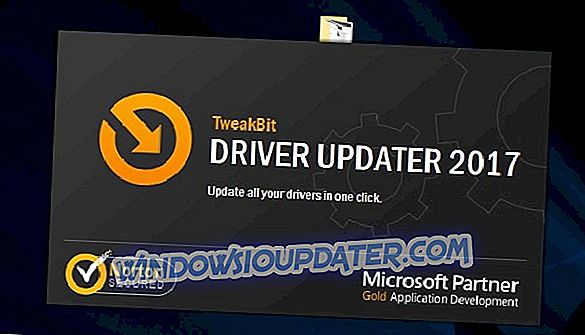
- Μόλις εγκατασταθεί, το πρόγραμμα θα ξεκινήσει αυτόματα τη σάρωση του υπολογιστή σας για παλιά προγράμματα οδήγησης. Το πρόγραμμα ενημέρωσης προγραμμάτων οδήγησης θα ελέγξει τις εκδόσεις του εγκατεστημένου προγράμματος οδήγησης σε σχέση με τη βάση δεδομένων του cloud με τις πιο πρόσφατες εκδόσεις και θα σας προτείνει κατάλληλες ενημερώσεις. Το μόνο που χρειάζεται να κάνετε είναι να περιμένετε να ολοκληρωθεί η σάρωση.
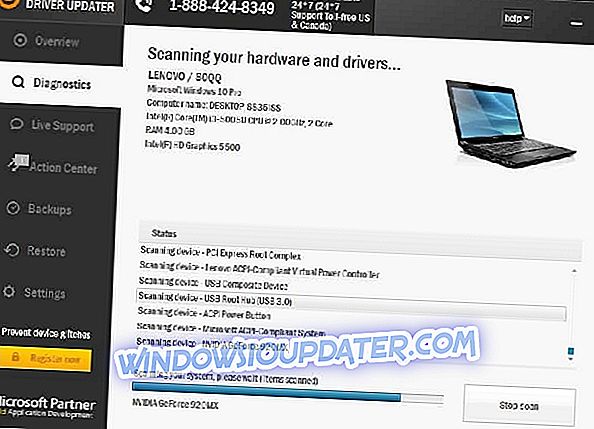
- Μετά την ολοκλήρωση της σάρωσης, θα λάβετε μια αναφορά για όλους τους οδηγούς προβλημάτων που βρέθηκαν στον υπολογιστή σας. Ελέγξτε τη λίστα και δείτε εάν θέλετε να ενημερώσετε κάθε οδηγό ξεχωριστά ή ταυτόχρονα. Για να ενημερώσετε ένα πρόγραμμα οδήγησης κάθε φορά, κάντε κλικ στο σύνδεσμο 'Ενημέρωση προγράμματος οδήγησης' δίπλα στο όνομα του προγράμματος οδήγησης. Ή απλά κάντε κλικ στο κουμπί 'Ενημέρωση όλων' στο κάτω μέρος για να εγκαταστήσετε αυτόματα όλες τις προτεινόμενες ενημερώσεις.
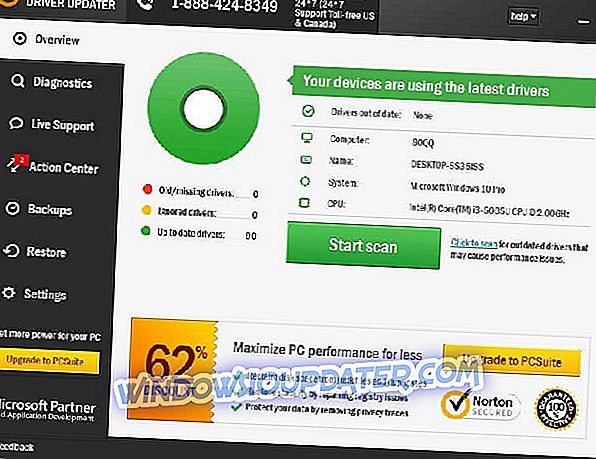
Σημείωση: Ορισμένα προγράμματα οδήγησης πρέπει να εγκατασταθούν σε πολλαπλά βήματα, ώστε να χρειαστεί να πατήσετε το κουμπί "Ενημέρωση" αρκετές φορές μέχρι να εγκατασταθούν όλα τα στοιχεία του.
Λύση 2 - Εκτελέστε την Αντιμετώπιση προβλημάτων υλικού
Εάν η ενημέρωση των προγραμμάτων οδήγησης δεν επιλύσει το σφάλμα DRIVER_PAGE_FAULT_IN_FREED_SPECIAL_POOL, θα προσπαθήσουμε με ένα εργαλείο αντιμετώπισης προβλημάτων. Τα Windows 10 διαθέτουν ένα εύχρηστο ενσωματωμένο εργαλείο αντιμετώπισης προβλημάτων που μπορεί να σας βοηθήσει με διάφορα θέματα, συμπεριλαμβανομένων των σφαλμάτων BSOD. Έτσι, μπορούμε να το δοκιμάσουμε και να δούμε αν έχουμε κάποια τύχη.
Δείτε πώς μπορείτε να εκτελέσετε την αντιμετώπιση προβλημάτων των Windows 10:
- Ανοίξτε την εφαρμογή Ρυθμίσεις και μεταβείτε στην ενότητα Ενημέρωση και ασφάλεια .
- Επιλέξτε Αντιμετώπιση προβλημάτων από το μενού στα αριστερά.
- Επιλέξτε το BSOD από το δεξιό τμήμα του παραθύρου και κάντε κλικ στην επιλογή Εκτέλεση του εργαλείου αντιμετώπισης προβλημάτων .
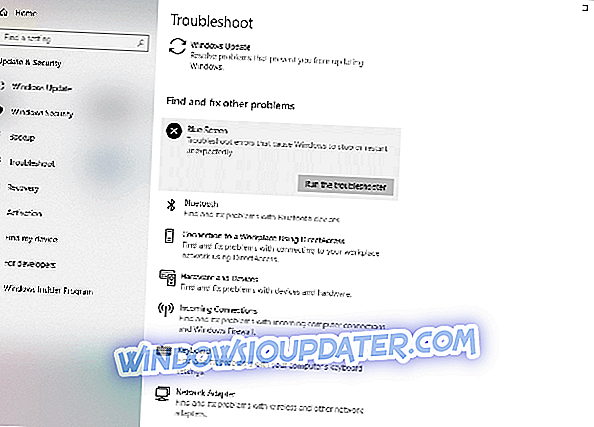
- Ακολουθήστε τις οδηγίες στην οθόνη για να ολοκληρώσετε την αντιμετώπιση προβλημάτων.
Λύση 3 - Εκτελέστε τη σάρωση SFC
Το επόμενο εργαλείο αντιμετώπισης προβλημάτων που πρόκειται να δοκιμάσουμε είναι η σάρωση SFC. Αυτό είναι ένα εργαλείο γραμμής εντολών που διέρχεται από το σύστημά σας για αναζήτηση πιθανών ζητημάτων. Φυσικά, εάν η επίλυση αυτών των προβλημάτων είναι δυνατή, η σάρωση SFC θα το κάνει αυτόματα.
Ακολουθεί ο τρόπος εκτέλεσης της σάρωσης SFC στα Windows 10:
- Κάντε δεξί κλικ στο κουμπί μενού Έναρξη και ανοίξτε τη γραμμή εντολών (Διαχειριστής).
- Καταχωρίστε την ακόλουθη γραμμή και πατήστε Enter: sfc / scannow
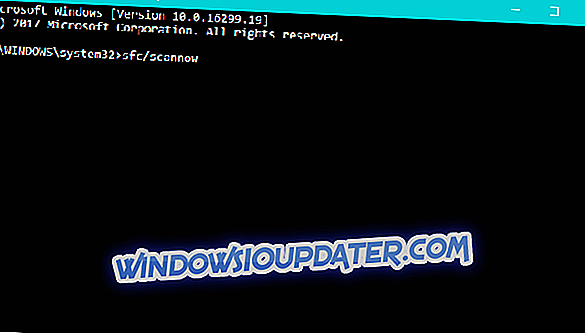
- Περιμένετε μέχρι να ολοκληρωθεί η διαδικασία (μπορεί να χρειαστεί λίγος χρόνος).
- Εάν βρεθεί η λύση, θα εφαρμοστεί αυτόματα.
- Τώρα, κλείστε τη γραμμή εντολών και επανεκκινήστε τον υπολογιστή σας.
Λύση 4 - Εκτελέστε το DISM
Και το τρίτο εργαλείο αντιμετώπισης προβλημάτων που πρόκειται να χρησιμοποιήσουμε είναι το DISM. Η λειτουργία "Εξυπηρέτηση και διαχείριση εικόνας" (DISM) είναι ένα ισχυρό εργαλείο που επαναφορτίζει την εικόνα του συστήματος. Έτσι, μπορεί επίσης να επιλύσει πιθανά σφάλματα BSOD.
Θα σας καθοδηγήσουμε και στο πρότυπο και στη διαδικασία που χρησιμοποιεί τα παρακάτω μέσα εγκατάστασης:
- Τυπικό τρόπο
- Κάντε δεξί κλικ στο κουμπί Έναρξη και ανοίξτε τη γραμμή εντολών (Διαχειριστής).
- Επικολλήστε την ακόλουθη εντολή και πατήστε Enter:
- DISM / Online / Καθαρισμός-Εικόνα / Επαναφορά Υγείας
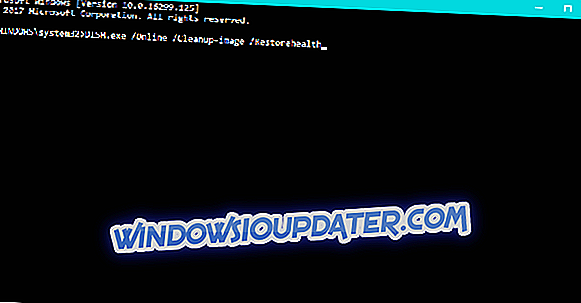
- DISM / Online / Καθαρισμός-Εικόνα / Επαναφορά Υγείας
- Περιμένετε έως ότου ολοκληρωθεί η σάρωση.
- Κάντε επανεκκίνηση του υπολογιστή σας και δοκιμάστε να ενημερώσετε ξανά.
- Με τα μέσα εγκατάστασης των Windows
- Τοποθετήστε τα μέσα εγκατάστασης των Windows.
- Κάντε δεξί κλικ στο μενού Έναρξη και, από το μενού, επιλέξτε τη γραμμή εντολών (Admin).
- Στη γραμμή εντολών, πληκτρολογήστε τις ακόλουθες εντολές και πατήστε Enter μετά από κάθε:
- dism / online / cleanup-image / scanhealth
- dism / online / cleanup-image / restorehealth
- Τώρα, πληκτρολογήστε την ακόλουθη εντολή και πατήστε Enter:
- DISM / Online / Καθαρισμός-Εικόνα / Επαναφορά Υγείας /Σύστημα:WIM:X:SourcesInstall.wim:1 / LimitAccess
- Βεβαιωθείτε ότι έχετε αλλάξει μια τιμή X με το γράμμα της εγκατεστημένης μονάδας δίσκου με την εγκατάσταση των Windows 10.
- Μετά την ολοκλήρωση της διαδικασίας, κάντε επανεκκίνηση του υπολογιστή σας.
Λύση 5 - Κατάργηση προβληματικού λογισμικού
Πολλές εφαρμογές μπορούν να προκαλέσουν σφάλματα μπλε οθόνης θανάτου και για να διορθώσετε αυτό το πρόβλημα, συνιστάται η εύρεση και αφαίρεση της προβληματικής εφαρμογής. Στις περισσότερες περιπτώσεις, αυτό το σφάλμα προκαλείται από το antivirus ή το τείχος προστασίας, επομένως θα πρέπει να καταργήσετε το antivirus ή το τείχος προστασίας για να διορθώσετε αυτό το σφάλμα.
Οι χρήστες ανέφεραν προβλήματα με το τείχος προστασίας Kaspersky Internet Security και GlassWire και σύμφωνα με αυτά, η ενημέρωση αυτών των εργαλείων στην πιο πρόσφατη έκδοση ρύθμιζε το σφάλμα BSoD. Έχετε υπόψη σας ότι μερικές φορές ίσως χρειαστεί να καταργήσετε εντελώς όλα τα προγράμματα προστασίας από ιούς τρίτων για να διορθώσετε αυτό το σφάλμα. Η κατάργηση της εγκατάστασης του λογισμικού προστασίας από ιούς δεν θα είναι αρκετή και ίσως χρειαστεί να χρησιμοποιήσετε ένα ειδικό εργαλείο κατάργησης για να καταργήσετε όλα τα αρχεία και τις καταχωρήσεις μητρώου που σχετίζονται με το antivirus σας. Σχεδόν όλες οι μεγάλες εταιρείες ασφάλειας διαθέτουν αυτά τα εργαλεία για λήψη, οπότε φροντίστε να τα κατεβάσετε για το λογισμικό προστασίας από ιούς.
Έχετε υπόψη ότι η κατάργηση εγκατάστασης του λογισμικού προστασίας από ιούς τρίτων κατασκευαστών δεν θα αφήσει τον υπολογιστή σας εντελώς ευάλωτο, επειδή τα Windows 10 έρχονται με δικό του λογισμικό εντοπισμού ιών που ονομάζεται Windows Defender. Εάν η κατάργηση του λογισμικού προστασίας από ιούς επιδιορθώνει το πρόβλημα, μπορείτε τώρα να μεταβείτε σε ένα άλλο εργαλείο προστασίας από ιούς ή να εγκαταστήσετε ξανά το ίδιο λογισμικό προστασίας από ιούς.
Λίγοι χρήστες ανέφεραν επίσης ότι η υποστήριξη επικάλυψης Razer μπορεί επίσης να προκαλέσει αυτό το σφάλμα, οπότε φροντίστε να καταργήσετε αυτό το εργαλείο και όλα τα αρχεία που σχετίζονται με αυτό.
Λύση 6 - Ενημερώστε το υλικολογισμικό SSD
Εάν έχετε εγκαταστήσει τα Windows 10 στο SSD, ενδεχομένως να αντιμετωπίζετε σφάλμα DRIVER_PAGE_FAULT_IN_FREED_SPECIAL_POOL λόγω παρωχημένου υλικολογισμικού. Σύμφωνα με τους χρήστες, κατάφεραν να διορθώσουν αυτό το σφάλμα ενημερώνοντας το υλικολογισμικό στο SSD, αλλά προτού αποφασίσετε να το κάνετε αυτό, σας συνιστούμε να δημιουργήσετε αντίγραφα ασφαλείας όλων των σημαντικών αρχείων. Η ενημέρωση του υλικολογισμικού SSD είναι μια προηγμένη διαδικασία και αν δεν είστε προσεκτικοί, μπορεί να προκαλέσετε μη αναστρέψιμη βλάβη στο SSD σας, επομένως προσέξτε ιδιαίτερα και ελέγξτε προσεκτικά το εγχειρίδιο οδηγιών.
Λύση 7 - Επαναφορά των Windows 10
Εάν αυτό το σφάλμα προκαλείται από λογισμικό, μπορείτε να το διορθώσετε πραγματοποιώντας επαναφορά των Windows 10. Θα πρέπει να γνωρίζετε ότι η επαναφορά των Windows 10 είναι παρόμοια με την καθαρή εγκατάσταση, γι 'αυτό σας συμβουλεύουμε να δημιουργήσετε αντίγραφα ασφαλείας όλων των σημαντικών αρχείων από το διαμέρισμα C. Για να ολοκληρώσετε την επαναφορά των Windows 10 μπορεί να χρειαστείτε μια εκκίνηση της μονάδας flash USB με τα Windows 10 σε αυτήν και μπορείτε εύκολα να δημιουργήσετε ένα με τη χρήση του Media Creation Tool. Για να κάνετε επαναφορά των Windows 10, κάντε τα εξής:
- Επανεκκινήστε τον υπολογιστή σας μερικές φορές κατά τη διάρκεια της ακολουθίας εκκίνησης για να ξεκινήσετε την Αυτόματη επιδι
- Επιλέξτε Αντιμετώπιση προβλημάτων> Επαναφορά αυτού του υπολογιστή> Κατάργηση όλων . Εάν σας ζητηθεί να εισαγάγετε μέσα εγκατάστασης των Windows 10, φροντίστε να το κάνετε αυτό.
- Επιλέξτε Μόνο τη μονάδα δίσκου όπου είναι εγκατεστημένα τα Windows> Αφαιρέστε τα αρχεία μου και κάντε κλικ στο κουμπί Επαναφορά .
- Ακολουθήστε τις οδηγίες και περιμένετε να ολοκληρωθεί η διαδικασία.
Μετά την ολοκλήρωση της διαδικασίας επαναφοράς, θα έχετε μια νέα εγκατάσταση των Windows 10. Εάν το σφάλμα εμφανιστεί ξανά, είναι πολύ πιθανό ότι το σφάλμα προκαλείται από ελαττωματικό υλικό.
Λύση 8 - Ελέγξτε εάν το υλικό σας λειτουργεί σωστά
Τα ζητήματα υλικού μπορούν επίσης να προκαλέσουν σφάλματα μπλε οθόνης θανάτου, επομένως σας παροτρύνουμε να καταργήσετε ή να αντικαταστήσετε τυχόν πρόσφατα εγκατεστημένο υλικό και να ελέγξετε αν αυτό διορθώνει το σφάλμα BSoD. Εάν το σφάλμα δεν οφείλεται σε νέο υλικό, βεβαιωθείτε ότι έχετε ελέγξει τη μνήμη RAM. Για να το κάνετε αυτό, πρέπει να ελέγξετε τις μονάδες μνήμης RAM μία προς μία, μέχρι να βρείτε μια ελαττωματική μονάδα. Λίγοι χρήστες ανέφεραν ότι μετά την επαναφορά της μνήμης RAM το ζήτημα επιλύθηκε, οπότε φροντίστε να το δοκιμάσετε. Εάν η μνήμη RAM λειτουργεί σωστά, ελέγξτε τα υπόλοιπα εξαρτήματα υλικού όπως η μητρική πλακέτα, η κάρτα γραφικών, ο προσαρμογέας δικτύου, ο σκληρός δίσκος κλπ.
Αν εξακολουθείτε να αντιμετωπίζετε προβλήματα με το υλικό σας ή απλά θέλετε να τα αποφύγετε για το μέλλον, σας συνιστούμε να κατεβάσετε αυτό το εργαλείο (100% ασφαλές και δοκιμασμένο από εμάς) για να διορθώσετε διάφορα προβλήματα PC, όπως αποτυχία υλικού, αλλά επίσης απώλεια αρχείων και κακόβουλο λογισμικό.
DRIVER_PAGE_FAULT_IN_FREED_SPECIAL_POOL Το σφάλμα BSoD μπορεί να είναι ένα πρόβλημα, αλλά μπορείτε εύκολα να διορθώσετε αυτό το σφάλμα αφαιρώντας τις προβληματικές εφαρμογές ή ενημερώνοντας τα παλιά προγράμματα οδήγησης.
Σημείωση του συντάκτη: Αυτή η δημοσίευση δημοσιεύθηκε αρχικά τον Ιούνιο του 2016 και από τότε έχει ανανεωθεί πλήρως και ενημερωθεί για φρεσκάδα, ακρίβεια και πληρότητα.